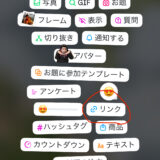デジタル一眼レフカメラの中には、撮った写真を「ゴミ箱」に入れて後から戻す機能が無い機種があります。
Canon EOS Kiss もそのひとつ。誤って削除すると、カメラ側からは元に戻せません。
ですが、SDカードに新しいデータを書き込んでいなければ、パソコンを使って復元できる場合があります。
今回、私が実際に試して成功した方法をご紹介します。
復元が難しいケース
削除した直後に新たな撮影や書き込みをすると、上書きが発生して復元できなくなることがあります。
SDカードは、削除されたデータを物理的に消すのではなく、「ここは空き領域です」という印だけを付けます。
その空き領域に新しい写真や動画が保存されると、元のデータは上から潰されてしまい、ソフトでも読み取れなくなりますのでご承知おきください。
無料で復元できるソフト「Recuva」
今回使ったのはこちらです。
https://www.ccleaner.com/ja-jp/recuva
Recuva(リキューバ)は、Windows用の無料データ復元ソフト。
無料版でもファイルの保存まで可能で、写真や動画、RAWデータにも対応しています。
※似た名前や見た目の別ソフトもあるため、必ず公式サイトからダウンロードしてください。
Recuvaの使い方
Recuvaを起動し、ウィザードで「Next」
(毎回ウィザードが出るのが嫌なら「Do not show this Wizard on startup」にチェック)
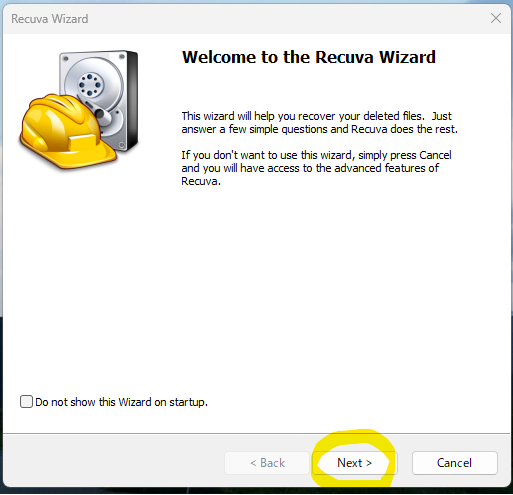
ファイルの種類を選択
写真だけなら「Pictures」、動画やRAWデータも探すなら「All Files」を選択。
今回は念のため「All Files」を選びました。
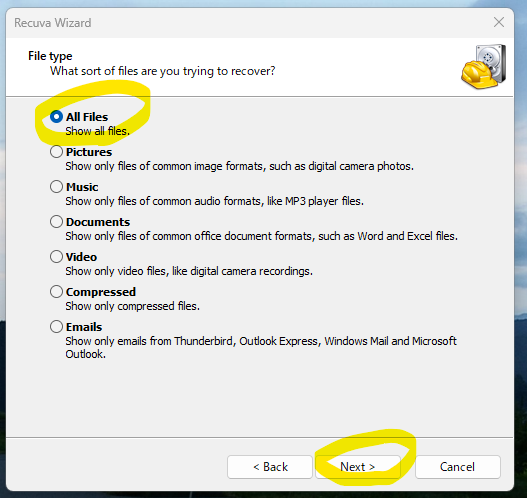
スキャン場所を選択
「On my media card or iPod」を選択すると、PCに挿したSDカード全体が対象になります。
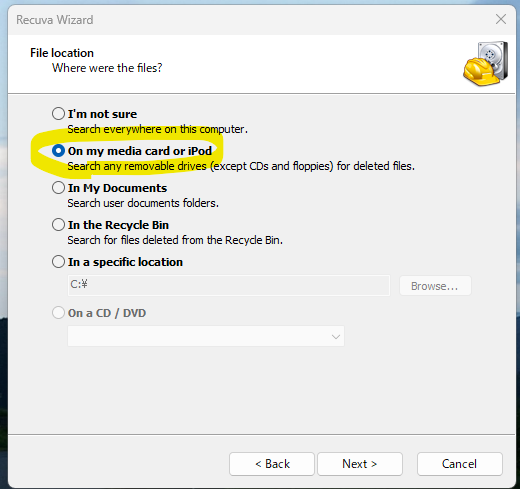
ディープスキャンを有効化
「Enable Deep Scan」にチェックを入れると復元率が上がります。
その分時間はかかりますが、確実に探したい場合はおすすめです。
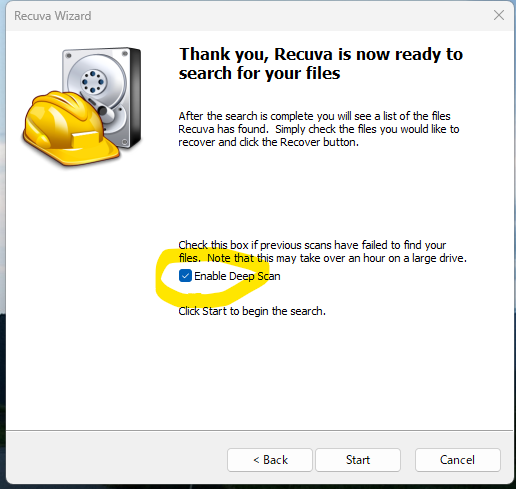
スキャン開始
「Start」を押すとスキャンが始まります。SDカードだけを対象にすれば容量にもよりますが数分〜十数分で完了します。
(PC全体を対象にすると数時間かかることもあるので注意)
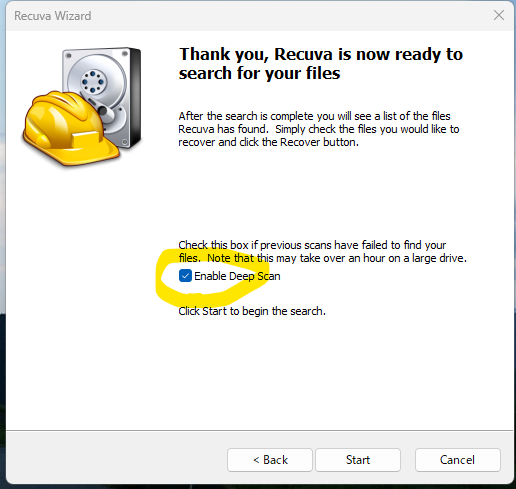
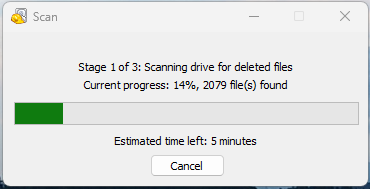
結果画面が表示されます。
赤い丸はファイルの状態が「上書きされている可能性大」を示しています。
Recuvaではファイルの状態が
- 緑:Excellent(完全に復元できる可能性大)
- オレンジ:Poor(部分的に破損の可能性あり)
- 赤:Overwritten(上書きされている可能性大)
という色で表示されます。
私の場合、目的の写真は赤マークの方に表示されていました。
「赤だから無理」と諦めず、試しに復元してみたら無事開くことができました。
状態表示はあくまで目安なので、必要なファイルは色に関係なく一度復元してみるのがおすすめです。
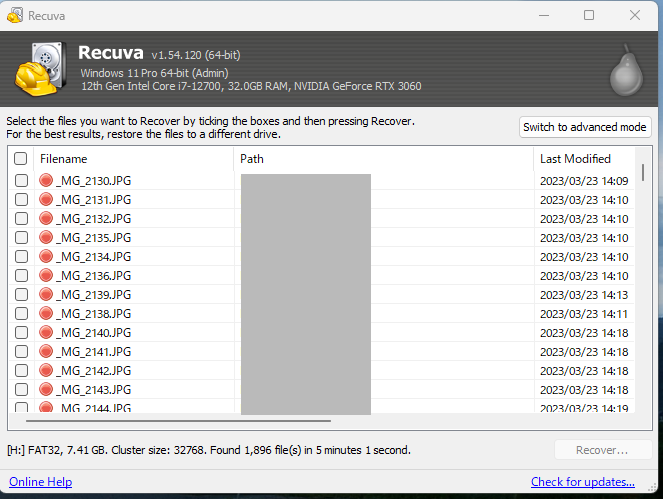
とりあえず全て選んで復元してみました。
右下の「Recover」をクリックし、保存先を選びます。
同じSDカードには絶対に保存しないでください。デスクトップに分かりやすいフォルダを用意するのがおすすめです。
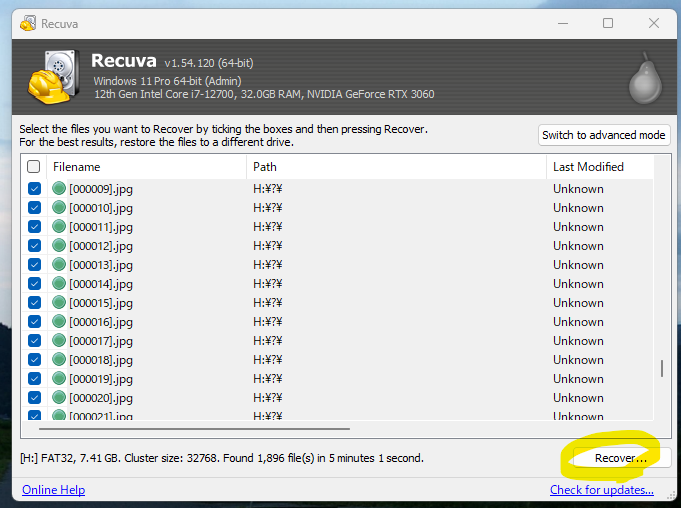
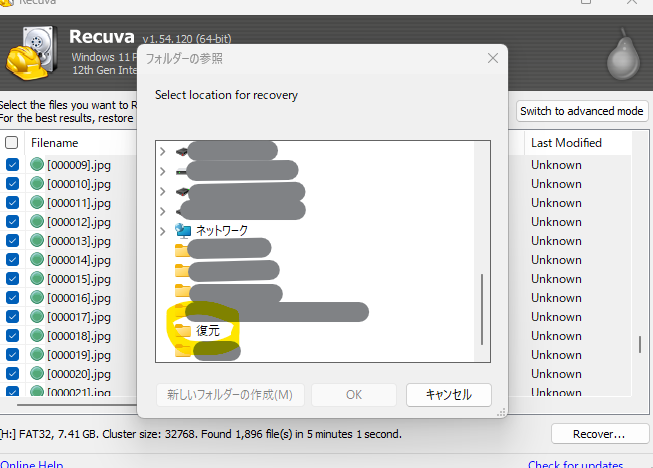
これで復元がはじまります。
注意点
削除後に新たな撮影をすると、上書きされて復元できなくなる可能性が高くなります。
無料と書いてあっても「プレビューだけ無料」のソフトも多いので注意(有料版購入を促すだけのものもあります)。
Recuvaは無料版でも実ファイルを取り出せます。
復元作業中はSDカードへのアクセスが多くなるため、作業はできるだけ1回で済ませるのが理想です。
まとめ
この方法で、私の場合は削除した直後の写真を無事に復元できました。
もし同じように困っている方がいれば、まずは公式のRecuvaを試してみるのがおすすめです。